KontrolPack ile Ağ Üzerinden Bilgisayarları Bağlayın/Kontrol Edin

KontrolPack ile ağınızdaki bilgisayarları kolayca kontrol edin. Farklı işletim sistemlerine sahip bilgisayarları zahmetsizce bağlayın ve yönetin.
Android geliştirme yapmak için Mac OS veya Windows'tan Ubuntu'ya geçtiyseniz, Android Studio'yu nasıl kuracağınızı bilmeniz gerekir. Bu kılavuzda, size bunu nasıl yapacağınızı göstereceğiz. Android Studio'yu Ubuntu'ya nasıl kuracağımızı incelerken takip edin.
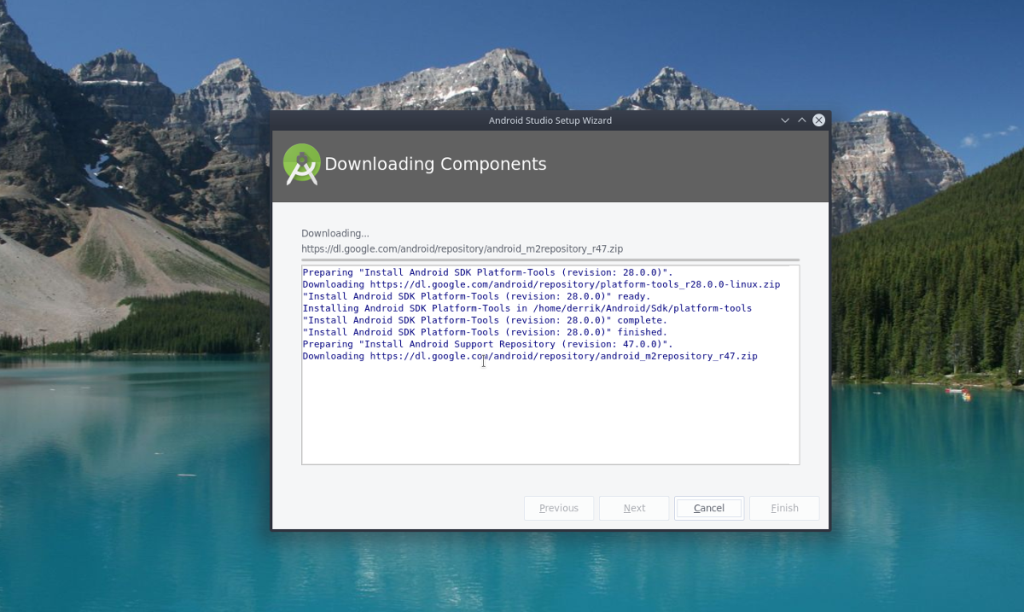
Ubuntu'da Android Studio nasıl kurulur - Web sitesinden indirerek manuel olarak kurun
Google, Linux dağıtımından bağımsız olan Android Studio'nun indirilebilir bir sürümünü dağıtır. Bu sürüm Ubuntu kullanıcıları için idealdir.
İndirme sürümü aracılığıyla Android Studio kurulumunu başlatmak için bir terminal penceresi açın. Gerekli 32 bit kitaplıkları yüklemelisiniz. Bu kitaplıklar, Ubuntu 64-bit Android Studio'nun doğru şekilde çalışmasını sağlar.
sudo apt kurulumu libc6:i386 libncurses5:i386 libstdc++6:i386 lib32z1 libbz2-1.0:i386
Bu kitaplıkların yüklenmesi çok uzun sürmez. Tamamlandığında, Android Studio paketini Linux PC'nize indirmeniz gerekecek. Android geliştirici web sitesindeki "İndir" bölümüne gidin.
“İndir” sayfasında, aralarından seçim yapabileceğiniz birkaç seçenek vardır. Sayfada “ANDROID STUDIO İNDİR” düğmesini seçin. İndir butonunu seçtikten sonra tarayıcınız “android-studio-ide-201.7042882-linux.tar.gz” dosyasını “Download” klasörünüze indirecektir.
“Android-studio-ide-201.7042882-linux.tar.gz” dosyasının indirilmesi yaklaşık 800 megabayt olduğu için biraz zaman alacaktır. İndirme tamamlandığında, daha önce açılan terminal penceresine dönün. Ardından, “İndirilenler” klasörüne geçmek için CD komutunu kullanın.
cd ~/İndirilenler
“İndirilenler” klasörüne girdikten sonra , Android geliştirici web sitesinden indirilen Android Studio Linux arşiv içeriğini çıkarmak için tar komutunu kullanın.
tar xvf android-studio-ide-*-linux.tar.gz
Yukarıdaki tar komutunu çalıştırdıktan sonra , Ubuntu PC'nizdeki "İndirilenler" dizini içindeki her şey yeni bir "android-studio" klasörüne tamamen çıkarılacaktır. Şimdi Android Studio yükleyicisini başlatmalısınız.
Android Studio yükleyicisini başlatmak için CD komutunu kullanın ve “android-studio” klasörünün içindeki “bin” klasörüne gidin.
cd kutusu
“Bin” klasörünün içinde “studio.sh” kabuk betiğini yürütün. Bu kabuk betiği, Android Studio yazılımını Ubuntu Linux PC'nize yüklemek için kullanmanız gereken bir GUI yükleyicisini açacaktır.
./studio.sh
“studio.sh” kabuk betiğini çalıştırdıktan sonra bir “Veri Paylaşımı” penceresi görünecektir. Bu pencerede, Android Studio yükleyicisi, Google'ın PC'nizde Android Studio kullanım verilerini toplamasına izin vermek isteyip istemediğinizi soracaktır. Gizliliğinize değer veriyorsanız "Kullanım istatistiklerini Google'a gönder" veya "Gönderme" seçeneğini belirleyin.
Veri paylaşımı seçeneğinizi seçtikten sonra, Android Studio Kurulum Sihirbazı bir hoş geldiniz mesajı sunacaktır. Karşılama mesajında kabaca “Hoş geldiniz! Bu sihirbaz, Android Studio için geliştirme ortamınızı kuracaktır." Devam etmek için “İleri” düğmesine tıklayın.

Karşılama mesajını geçtikten sonra, yükleyici ne tür bir Android Studio kurulumu tercih ettiğinizi soracaktır. “Standart” seçeneğini seçin ve devam etmek için “İleri” düğmesine tıklayın.
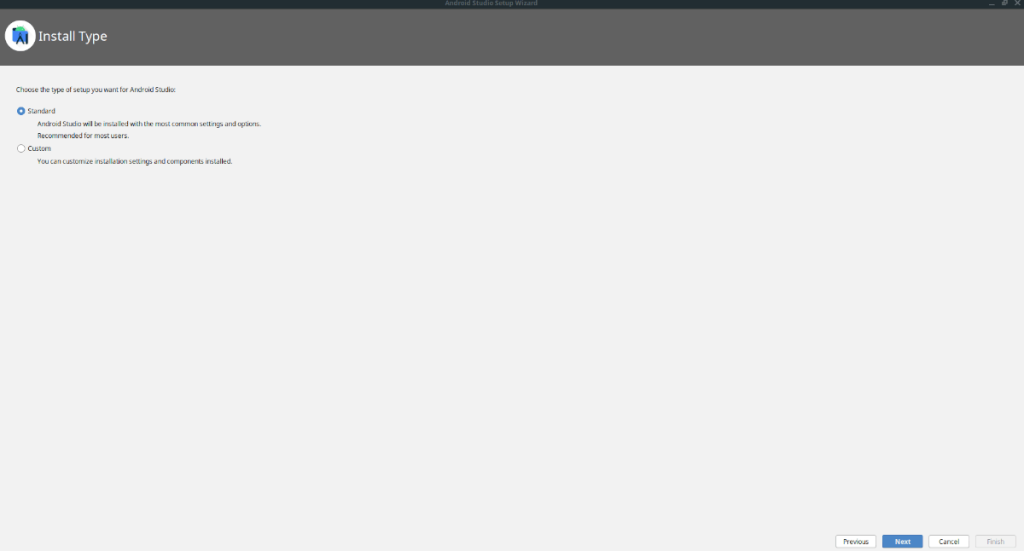
Android Studio için kurulum türünü seçtikten sonra bir tema seçmeniz istenecektir. “Darcula” veya “Işık” arasından seçim yapın ve devam etmek için “İleri” düğmesine basın.
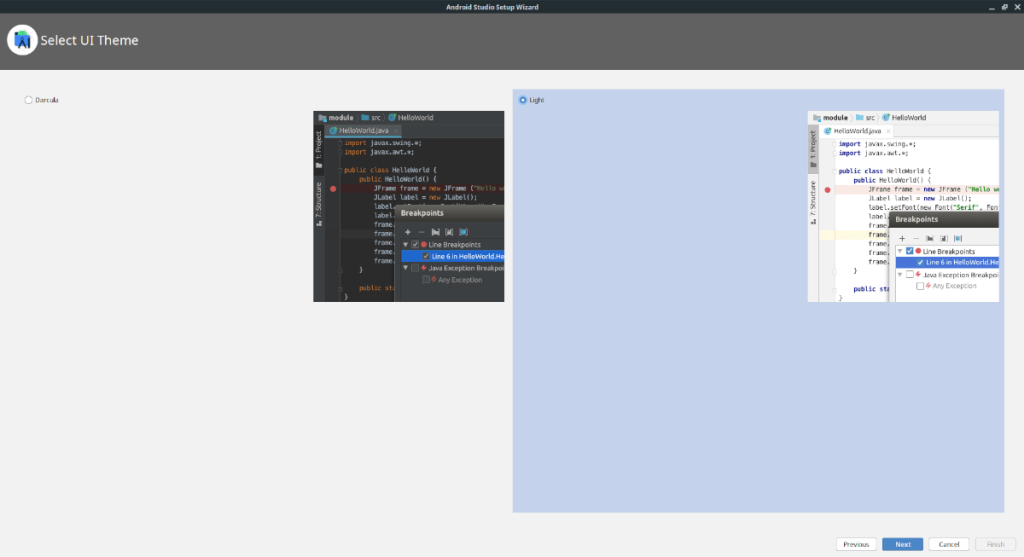
Temayı seçtiğinizde, Android Studio'nun ne yükleyeceğine dair bir genel bakış göreceksiniz. Özeti baştan sona okuyun. Ardından, kurulum işlemini başlatmak için “İleri” düğmesine basın.
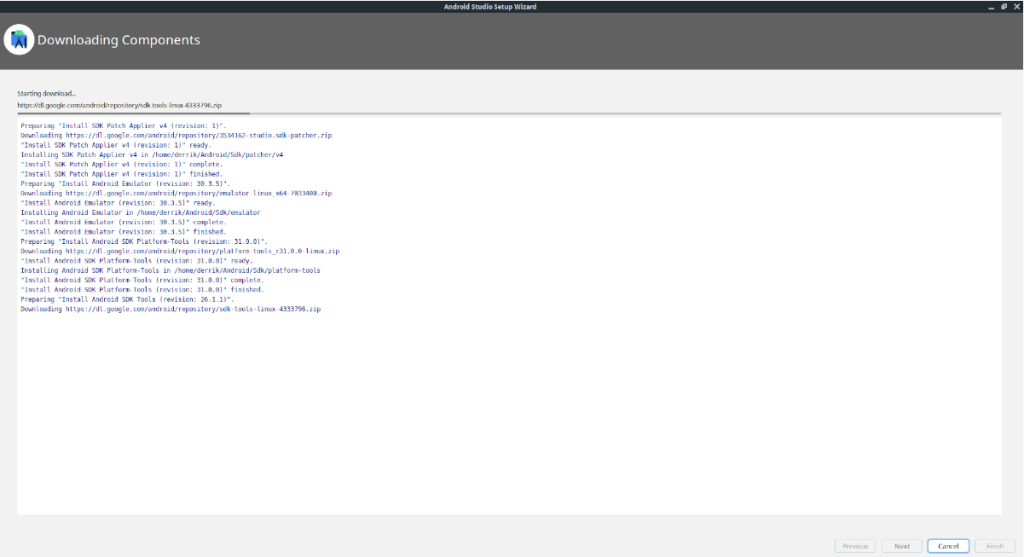
Ubuntu'da Android Studio nasıl kurulur – Flatpak kurulumu
Bağımsız indirici Ubuntu'da size uymuyorsa, Android Studio'nun Ubuntu üzerinde çalışmasını sağlamanın başka bir yolu Flatpak'tır. Flatpak kurulum yöntemi, özellikle Android Studio yükleyicisini kurcalamaktan hoşlanmayan türden biriyseniz mükemmeldir.
Başlamak için bir terminal penceresi açın ve Flatpak çalışma zamanını yapılandırın. Flatpak paketlerinin kurulması gereklidir. Flatpak çalışma zamanını nasıl yapılandıracağınızdan emin değil misiniz? Yardımcı olabiliriz! Buradaki ayrıntılı kılavuzumuzla birlikte takip edin .
Flatpak çalışma zamanını kurduktan sonra, kurulum sürecindeki bir sonraki adım Flathub uygulama mağazasını kurmaktır. Bu uygulama mağazasında Android Studio paketi bulunur. Çalışmasını sağlamak için aşağıdaki flatpak remote-add komutunu girin .
flatpak uzaktan ekleme --eğer mevcut değilse flathub https://flathub.org/repo/flathub.flatpakrepo
Flathub kurulduktan sonra, flatpak kurulum komutunu kullanarak Ubuntu PC'nize en son Android Studio'yu yükleyebileceksiniz .
flatpak flathub'ı kurun com.google.AndroidStudio
Ubuntu'da Android Studio nasıl kurulur – Snap paketi kurulumu
Flathub'da mevcut olmanın yanı sıra, Android Studio, Ubuntu Snap Store aracılığıyla kurulum için de mevcuttur . Yani, Android Studio'yu edinmenin kolay bir yolunu istiyorsanız, ancak Flatpak'ı sevmiyorsanız, bu yol budur.
Kurulumu başlatmak için bir terminal penceresi açın. Terminal penceresi açıldığında, Android Studio uygulamasını ek kurulum ile yükleyebilirsiniz .
sudo snap yükleme android-studio --classic
KontrolPack ile ağınızdaki bilgisayarları kolayca kontrol edin. Farklı işletim sistemlerine sahip bilgisayarları zahmetsizce bağlayın ve yönetin.
Tekrarlanan görevleri otomatik olarak gerçekleştirmek ister misiniz? Bir düğmeye defalarca manuel olarak tıklamak yerine, bir uygulamanın
iDownloade, kullanıcıların BBC'nin iPlayer hizmetinden DRM içermeyen içerikleri indirmelerine olanak tanıyan platformlar arası bir araçtır. Hem .mov formatındaki videoları hem de .mov formatındaki videoları indirebilir.
Outlook 2010'un özelliklerini ayrıntılı olarak ele aldık, ancak Haziran 2010'dan önce yayınlanmayacağı için Thunderbird 3'e bakmanın zamanı geldi.
Herkesin ara sıra bir molaya ihtiyacı vardır. Eğer ilginç bir oyun oynamak istiyorsanız, Flight Gear'ı deneyin. Flight Gear, ücretsiz, çok platformlu ve açık kaynaklı bir oyundur.
MP3 Diags, müzik koleksiyonunuzdaki sorunları gidermek için en iyi araçtır. MP3 dosyalarınızı doğru şekilde etiketleyebilir, eksik albüm kapağı resmi ekleyebilir ve VBR'yi düzeltebilir.
Google Wave gibi, Google Voice da dünya çapında büyük ilgi gördü. Google, iletişim kurma biçimimizi değiştirmeyi amaçlıyor ve
Flickr kullanıcılarının fotoğraflarını yüksek kalitede indirmelerine olanak tanıyan birçok araç var, ancak Flickr Favorilerini indirmenin bir yolu var mı? Son zamanlarda
Örnekleme Nedir? Vikipedi'ye göre, "Bir ses kaydının bir kısmını veya örneğini alıp onu bir enstrüman veya müzik aleti olarak yeniden kullanma eylemidir."
Google Sites, kullanıcıların web sitelerini Google'ın sunucusunda barındırmasına olanak tanıyan bir Google hizmetidir. Ancak bir sorun var: Yedekleme için yerleşik bir seçenek yok.



![FlightGear Uçuş Simülatörünü Ücretsiz İndirin [İyi Eğlenceler] FlightGear Uçuş Simülatörünü Ücretsiz İndirin [İyi Eğlenceler]](https://tips.webtech360.com/resources8/r252/image-7634-0829093738400.jpg)




